Envolventes de eventos
Se pueden aplicar envolventes a eventos de audio y vídeo para cambiar la configuración en el tiempo:
-
Las envolventes de eventos de audio permiten controlar los fundidos de entrada y salida de un evento y el nivel general.
-
Las envolventes de eventos de vídeo permiten controlar los desvanecimientos de entrada y salida de un evento, la opacidad y la velocidad.
NOTAUna envolvente es específica de la pista a la que se aplica. Las envolventes específicas de evento se calculan después del desvanecedor de pista.
Seleccione Duraciones de desvanecimiento de evento en el menú Ver si desea mostrar las duraciones de desvanecimiento en los eventos seleccionados:
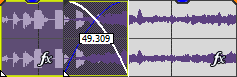
Ajuste del volumen de un evento de audio
-
Coloque el puntero sobre un evento de audio.
-
Cuando aparezca el cursor de envolvente
 , arrastre la línea de volumen hasta el nivel que desee. A medida que arrastre la línea, se indicará la ganancia del evento en dB.
, arrastre la línea de volumen hasta el nivel que desee. A medida que arrastre la línea, se indicará la ganancia del evento en dB.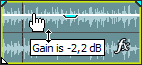 CONSEJO
CONSEJO-
Mantenga presionada la tecla Ctrl (o el botón secundario del ratón) mientras arrastra la parte de la envolvente para ajustar el valor en incrementos pequeños.
-
Cuando haya varios eventos seleccionados, la ganancia de todos ellos se ajustará al mismo tiempo.
-
Aplicación de un fundido de entrada o salida a un evento de audio
-
Pase el puntero sobre la esquina superior izquierda o superior derecha de un evento de audio hasta que el cursor se muestre como
 .
.NOTANo se pueden ajustar desvanecimientos entre eventos superpuestos si los crossfades automáticos están habilitados.
Para obtener más información, consulte laCrossfades automáticos
-
Haga clic en la esquina del evento y arrastre para crear un fundido.
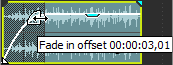
Para eliminar un desvanecimiento, arrastre el final de la curva de desvanecimiento hacia atrás hasta el borde del evento.
CONSEJOCuando haya varios eventos seleccionados, el fundido de todos ellos se ajustará al mismo tiempo.
Ajuste de la opacidad de un evento de vídeo
Las envolventes de opacidad ajustan la transparencia de un evento, permitiéndole desvanecerse sobre un fondo. Este fondo puede ser otro evento de vídeo o un color de fondo.
Para obtener más información acerca de la composición, haga clic Composición y máscaras
-
Coloque el puntero sobre un evento de vídeo.
-
Cuando aparezca el cursor de envolvente
 , arrastre la línea de opacidad hasta el nivel que desee. A medida que arrastre la línea, se indicará la opacidad del evento como porcentaje. Cuanto más disminuye la opacidad, más transparente se hace el evento.
, arrastre la línea de opacidad hasta el nivel que desee. A medida que arrastre la línea, se indicará la opacidad del evento como porcentaje. Cuanto más disminuye la opacidad, más transparente se hace el evento.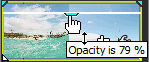 CONSEJO
CONSEJO-
Mantenga presionada la tecla Ctrl (o el botón secundario del ratón) mientras arrastra para ajustar la envolvente en incrementos pequeños.
-
Cuando haya varios eventos seleccionados, la opacidad de todos ellos se ajustará al mismo tiempo.
-
Aplicación de un desvanecedor de entrada o salida a un evento de vídeo
Se puede ajustar la opacidad al principio y al final de un evento de vídeo para aplicar un desvanecimiento de entrada o salida sobre un fondo. Este fondo puede ser otro evento de vídeo o un color de fondo.
Para obtener más información acerca de la composición, haga clic Composición y máscaras
-
Pase el puntero sobre la esquina superior izquierda o superior derecha de un evento de vídeo hasta que el cursor se muestre como
 .
.NOTANo se pueden ajustar desvanecimientos entre eventos superpuestos si los crossfades automáticos están habilitados.
Para obtener más información, consulte laCrossfades automáticos
-
Haga clic en la esquina del evento y arrastre para crear un fundido.
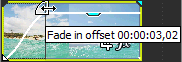
Para eliminar un desvanecimiento, arrastre el final de la curva de desvanecimiento hacia atrás hasta el borde del evento.
CONSEJOCuando haya varios eventos seleccionados, el fundido de todos ellos se ajustará al mismo tiempo.
Ajuste de la velocidad de un evento de vídeo
Las envolventes de velocidad se usan para cambiar la velocidad de un evento de vídeo con el tiempo. Por ejemplo, puede usar una envolvente de velocidad para reproducir un clip a cámara lenta.
Todos los eventos de vídeo del proyecto tienen una duración determinada que las envolventes de velocidad no pueden modificar. Por consiguiente, si reduce la velocidad de un evento de vídeo de diez segundos al 50 %, solo se mostrarán cinco segundos de vídeo. Por el contrario, si la velocidad se aumenta en un 200 %, los diez segundos de vídeo se reproducirán en solo cinco segundos. Los cinco segundos restantes del evento se llenarán, bien con un congelado del último fotograma, o bien con los diez segundos adicionales de contenido de vídeo del archivo de medios.
-
Haga clic con el botón secundario en un evento de vídeo, seleccione Insertar/Eliminar envolvente en el menú contextual y elija Velocidad en el submenú. Se creará una envolvente de velocidad en el evento.
-
Arrastre la envolvente hacia arriba para aumentar la velocidad de reproducción del evento o arrástrela hacia abajo para reducir la velocidad.
CONSEJO-
Haga clic con el botón secundario en un punto de la envolvente y elija un comando en el menú contextual para elegir entre los valores predeterminados de velocidad, desde reproducción de velocidad inversa al 100 % y reproducción al 0 % (un efecto de fotograma congelado) hasta reproducción al 300 % (triple velocidad).
-
Si se establece una envolvente de velocidad a un valor negativo, el evento se reproducirá hacia atrás. Los eventos de vídeo solo se pueden invertir si existe un medio para invertir: no es posible invertir un evento después del inicio de un archivo de medios. Los eventos que hayan sido invertidos se reproducirán hacia atrás hasta llegar al primer fotograma; entonces se mantendrán en ese fotograma durante el tiempo restante del evento.
-
Adición de envolventes de progreso de transición
Normalmente, una transición progresa desde 0 hasta 100 % de forma lineal a lo largo de la transición. Las envolventes de progreso de transición le permiten controlar completamente una transición: puede interrumpir, invertir y repetir transiciones independientes.
-
Seleccione una transición.
-
En el menú Insertar, seleccione Envolventes de vídeo y después elija Progreso de transición en el menú. Se añadirá una envolvente a la transición.
-
Añade puntos y ajusta las curvas de fundido según sus preferencias.
Para obtener más información, consulte laAjuste de envolventes
En el siguiente ejemplo, la transición comienza, progresa hasta el 50 %, invierte su dirección y finaliza.
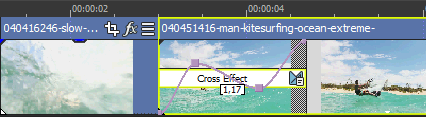
Cambio del tipo de curva de fundido
-
Sitúe el puntero sobre el borde del desvanecimiento hasta que el cursor aparezca así:
 , o pase el puntero sobre un segmento de envolvente.
, o pase el puntero sobre un segmento de envolvente. -
Haga clic con el botón secundario para mostrar el menú contextual Tipos de desvanecimiento y seleccione un tipo de desvanecimiento para fijar la velocidad de desvanecimiento.
Última modificación el diciembre 08, 2025